
【保存版】Canvaで横画像サムネイルを縦画像に一発変換!SNSの画像サイズ変更を劇的に効率化する方法
こんにちは、AIの副業活用を応援するけっけです!
「noteやブログの見出し画像をInstagramにも使いたいけど、サイズ変更が面倒...」「毎回同じデザインを1から作り直すのが大変...」「副業の作業時間を少しでも減らしたい...」
こんなお悩みをお持ちではありませんか?
本記事では、Canvaの便利な「リサイズ機能」を使って、異なるSNS向けの画像を手早く作る方法を分かりやすく説明します!副業で画像作成をされている方必見の時短のコツもご紹介します。
Canvaのリサイズ機能について
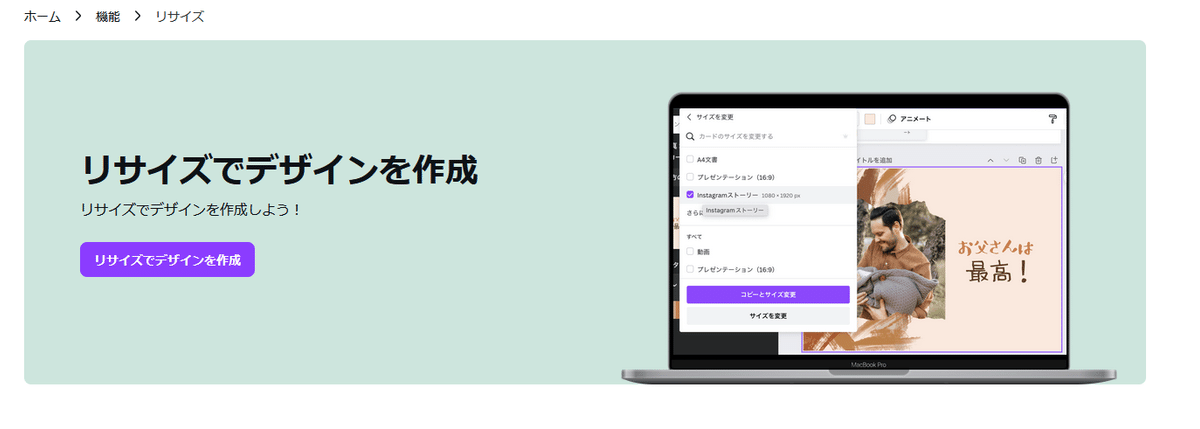
Canvaのリサイズ機能は、ネット用の画像作りには欠かせない便利な機能です。この機能を使うことで、一度作った画像を様々なSNS用に手早く作り直すことができます。例えば、ブログの見出し用に作った横長の画像を、Instagramの四角やPinterestの縦長の形に、見た目の質を保ったまま変えることができます。
特に副業やお仕事で画像を作る方にとって、この機能は作業時間を大幅に減らすことができます。今までは各SNSごとに1から作り直す必要があった作業が、数回のクリックで終わるようになります。
簡単にサイズ変更して別の画像を作る方法
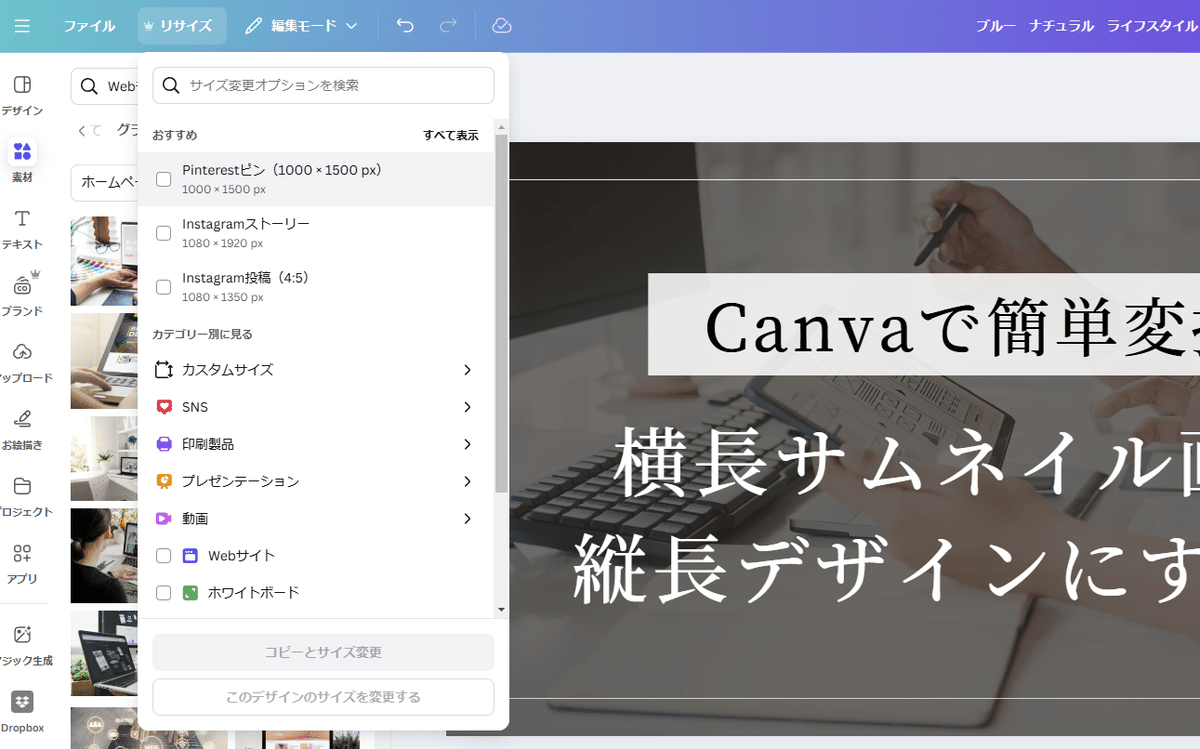
まず、Canvaにログインして変更したい画像を開きます。画面上部にある「リサイズ」ボタンから、目的の大きさを選べます。主要なSNSの画像サイズはあらかじめ用意されているので、初めての方でも迷うことなく最適なサイズを選べます。
よく使うサイズの例:
note見出し画像:1280 x 720ピクセル
Instagram投稿:1080 x 1080ピクセル
Pinterest:1000 x 1500ピクセル
サイズを変更すると指定サイズに合わせて既存のデザインに合わせて、新しいサイズに合わせてデザインが自動生成されるので、非常に簡単におこなえます。
ただ文字のサイズや画像の切り取り位置の調整は必要になります。それぞれのSNSの特徴を考えて編集していきましょう。

調整は必要ですがここまで1分もかかっていません。
例えば、Instagramでは文字が小さすぎると読みにくくなるため、文字の大きさを少し大きめにするといいでしょう。
SNSの宣伝を広げる!便利な使い方

サイズ変更機能は、特にSNSでの宣伝活動で活躍します。一つの商品やサービスの宣伝を、複数のSNSで展開する時に、統一感のある画像を手早く作ることができます。
例えば、オンライン講座のお知らせでは、以下のような使い方ができます:
ホームページの広告画像
SNSの投稿画像
お知らせメールの上部画像
これらを一度のデザインから作ることで、見た目の統一感を保ちながら、作業時間を大幅に減らすことができます。
ここがポイント!きれいな画像を作るコツ

サイズ変更機能を最大限活用するためには、以下のような点に気を付けることが大切です。まず、最初の画像は一番大きいサイズで作り、そこから小さくしていくのがおすすめです。これにより、画像の質が落ちるのを防ぐことができます。
また、よく使う画像の形は見本として保存しておくと、さらに時間を短縮できます。会社の色や文字の種類なども前もって決めておくことで、統一感があり効率的な画像作りができます。
まとめ
Canvaのリサイズ機能は、ネット用の画像作りには欠かせない道具といえます。特に副業や小規模な事業を始める方にとって、時間とお金の節約に大きく役立つ機能です。ぜひ、この機能を使って効率的な画像作りを実現してください。
この記事が、あなたの画像作りに役立てば嬉しいです!「スキ」やコメントで感想を教えてくださいね。また、他にも知りたいコツがあればお気軽にリクエストしてください!
その他、副業にも使えるAI活用方法を下記まとめページでご紹介しているのでよろしければこちらもご覧ください!
